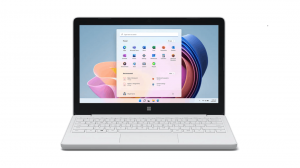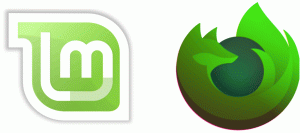Uklonite pogon iz skupa prostora za pohranu u sustavu Windows 10
Prostori za pohranu pomažu u zaštiti vaših podataka od kvarova na pogonu i produžuju pohranu tijekom vremena dok dodajete pogone na svoje računalo. Možete koristiti prostore za pohranu da grupirate dva ili više pogona zajedno u spremište za pohranu, a zatim iskoristite kapacitet iz tog spremišta za stvaranje virtualnih pogona koji se nazivaju prostori za pohranu. Možete ukloniti postojeći disk iz skladišnog skupa prostora za pohranu u sustavu Windows 10, tako da će ga biti moguće koristiti za nešto drugo.
Prostori za pohranu obično pohranjuju dvije kopije vaših podataka pa ako jedan od vaših diskova pokvari, i dalje imate netaknutu kopiju podataka. Također, ako vam ponestane kapaciteta, možete dodati još diskova u spremište za pohranu.
U sustavu Windows 10 možete stvoriti sljedeće prostore za pohranu:
- Jednostavni prostori dizajnirane su za povećanje performansi, ali ne štite vaše datoteke od kvara pogona. Najbolji su za privremene podatke (kao što su datoteke za renderiranje videa), datoteke za ogrebotine uređivača slika i objektne datoteke posredničkog kompajlera. Jednostavni prostori zahtijevaju barem dva pogona da bi bili korisni.
- Zrcalni prostori dizajnirani su za povećanje performansi i štite vaše datoteke od kvara pogona čuvanjem više kopija. Dvosmjerni zrcalni prostori čine dvije kopije vaših datoteka i mogu tolerirati kvar jednog diska, dok trosmjerni zrcalni prostori mogu tolerirati dva kvara diska. Zrcalni prostori su dobri za pohranjivanje širokog raspona podataka, od dijeljenja datoteka opće namjene do VHD biblioteke. Kada se zrcalni prostor formatira pomoću otpornog datotečnog sustava (ReFS), Windows će automatski održavati integritet vaših podataka, što vaše datoteke čini još otpornijim na kvar diska. Dvosmjerna zrcala zahtijevaju najmanje dva pogona, a trosmjerna zrcalna mjesta zahtijevaju najmanje pet.
- Paritetni prostori dizajnirani su za učinkovitost pohrane i štite vaše datoteke od kvara pogona čuvanjem više kopija. Paritetni prostori najbolji su za arhivske podatke i strujanje medija, poput glazbe i videozapisa. Ovaj raspored pohrane zahtijeva najmanje tri pogona kako bi vas zaštitili od kvara jednog diska i najmanje sedam diskova koji će vas zaštititi od kvarova na dva diska.
Ako uklonite pogon iz spremišta, podaci pohranjeni na tom pogonu bit će premješteni na druge pogone u spremištu. Evo kako se to može učiniti. Prije nego što nastavite, provjerite ima li vaš korisnički račun administrativne privilegije. Sada slijedite upute u nastavku.
Da biste uklonili pogon iz skladišnog skupa prostora za pohranu u sustavu Windows 10
- Otvori Aplikacija za postavke.
- Ići Sustav -> Skladištenje.
- S desne strane kliknite na poveznicu Upravljanje prostorima za pohranu.
- U sljedećem dijaloškom okviru kliknite na gumb Promijeniti postavke i potvrdite UAC prompt.
- Pod, ispod Fizički pogoni za Storage Pool, kliknite na poveznicu Pripremite se za uklanjanje pored naziva pogona za pogon koji želite ukloniti.
- Na sljedećoj stranici potvrdite operaciju.
- Windows će sada premjestiti podatke s pogona.
- Nakon toga kliknite na Ukloniti vezu za uklanjanje pogona.
- Potvrdite uklanjanje diska i gotovi ste.
Ako koristite dvosmjernu konfiguraciju prostora zrcala, možda ćete morati dodati novi pogon u bazen istog kapaciteta kao pogon koji ćete ukloniti.
To je to.
Povezani članci:
- Optimizirajte korištenje pogona u spremištu za pohranu u sustavu Windows 10
- Stvorite prečac prostora za pohranu u sustavu Windows 10
- Stvorite novi skup u prostorima za pohranu u sustavu Windows 10
- Stvorite prostor za pohranu za skladišni skup u sustavu Windows 10
- Izbrišite prostor za pohranu iz spremišta u sustavu Windows 10
- Dodajte disk u skup prostora za pohranu u sustavu Windows 10